Um mudanças Ditrău feitas por Microsoft no novo sistema operacional Windows 10 é re menu Iniciar (Start Menu), Que Windows 8 foi substituído com A tela Iniciar interface modern. Embora A tela Iniciar no entanto, está disponível em Windows 10, em mod default (válido apenas para usuários de desktopEC si laptops) É inválido e substituído por Start Menu (A menos que seja feito atualização de Windows 8 / 8.1 Windows 10Quando a tela Iniciar permanece ligado).
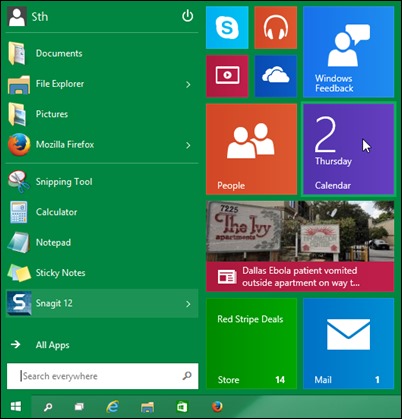
Usuários que ainda desejam usar o Windows 10 Comece a tela do menu Iniciar, em vezlata reativar a tela Iniciar seguindo as instruções abaixo.
Como reativamos a Tela Inicial no Windows 10 Prévia técnica?
- clique direito sobre barra de tarefas e selecione Propriedades menu apresentado
- janela Barra de tarefas e Start Menu Propriedades selecione a guia Start Menu e desmarque Use o Start menu em vez da tela inicialEm seguida, clique em Apply e OK
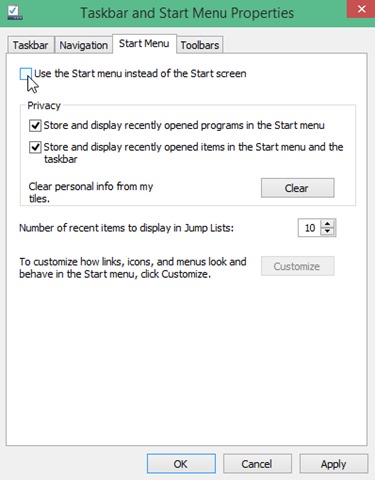
- irá exibir uma caixa de diálogo chamada Iniciar mudança settingsQue irá avisá-lo para salvar nada em andamento, onde você tem que clicar em Saia e mude settings para as configurações entrem em vigor

Depois de fazer essa alteração, A tela Iniciar será exibido em vez menu Iniciar quando você clica botão iniciar ou premir o botão Windows.
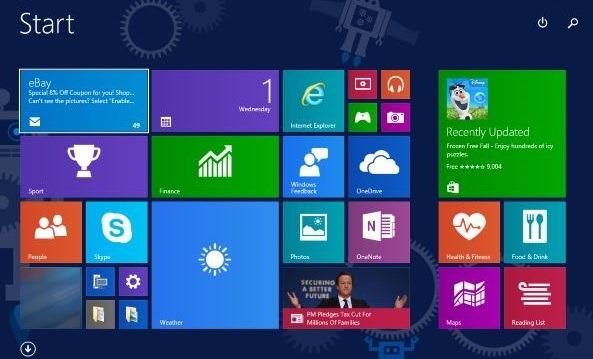
Nota: Após reativar a Tela Inicial, opções adicionais para ela ficarão disponíveis na guia Navegação da Barra de Tarefas e Start Menu Propriedades.
STEALTH SETTINGS - Como reativar e exibir a tela inicial em vez de Start Menu in Windows 10 visualização
Semoga cepat diterima